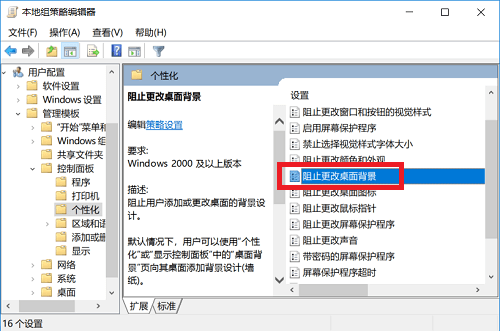我们在使用MAC时,有时需要离开一段时间,那么该怎么快速锁定屏幕,以防止我们的信息泄露呢?除了通过快速切换用户功能来锁屏之外,今天小编再告诉大家一种新的快速锁屏方法。

解决方法:
MAC OS X Lion如何打开非活动程序的所有窗口
MAC OS X Lion系统中,用户们开启了三指下滑手势后,发现通过这种操作只能打开当前应用程序的窗口,而对其他非活动程序却无效。但是有时我们想要在不切换应用程序的情况下,打开其他应用程序的窗口,这该怎么办呢? 解决方法: 方法一: 1. 将鼠标指针移到 D
打开终端(应用程序 – 实用工具 – 终端.app),输入下边这行命令:
/System/Library/CoreServices/Menu\ Extras/User.menu/Contents/Resources/CGSession -suspend
执行命令后不会有任何提示,桌面将直接锁定并出现登录界面,无论当前用户正在进行什么操作都会锁屏。
有些用户可能会觉得这种方法不如快速切换用户来得快,不过掌握这种通过命令行快速锁屏的方法,可以让我们的使用范围变得更加广。
MAC OS X Lion打开Launchpad动态模糊效果的方法
在MAC OS X Lion系统中,具有一项酷炫的效果,那就是动态模糊效果。不过由于这项效果默认是关闭的,因此许多用户都不知道。今天小编就教大家如何开启动态模糊效果吧。 1 开启方法: 打开Launchpad,按一下Command-M,现在你已经开启了动态模糊效果。 这个效